"Nie udało się załadować Twojego profilu": jak naprawić błąd w przeglądarce Mozilla Firefox
Podczas korzystania z przeglądarki Mozilla Firefox użytkownicy mogą napotkać różnego rodzaju problemy. Dzisiaj przyjrzymy się kolejności kroków, które należy podjąć, aby rozwiązać problem "Nie można załadować Twojego profilu Firefoksa". Może lub nie może być dostępny. "
Jeśli wystąpi błąd "Nie udało się załadować Twojego profilu Firefoksa. Być może brakuje jej lub jest niedostępny " lub po prostu " Brak profilu " , oznacza to, że przeglądarka z jakiegoś powodu nie może uzyskać dostępu do Twojego folderu profilu.
Folder profilu to specjalny folder na komputerze przechowujący informacje o korzystaniu z przeglądarki Mozilla Firefox. Na przykład folder pamięci podręcznej, pliki cookie, historia odwiedzin, zapisane hasła itp. Są przechowywane w folderze profilu.
Jak naprawić problem z profilem Firefox?
Uwaga: jeśli przed zmianą nazwy lub przeniesieniem folderu z profilem, zwróć go na swoje miejsce, po czym błąd powinien zostać usunięty.
Jeśli nie przeprowadziłeś żadnych manipulacji z profilem, możesz wywnioskować, że z jakiegoś powodu został on usunięty. Zazwyczaj jest to albo przypadkowe usunięcie przez użytkownika plików na komputerze, albo działanie w oprogramowaniu komputerowym.
W tym przypadku nie masz nic więcej do roboty niż stworzenie nowego profilu Mozilla Firefox.
Aby to zrobić, musisz zamknąć Firefoksa (jeśli została uruchomiona). Naciśnij kombinację klawiszy Win + R, aby wywołać okno "Uruchom" i wprowadź następujące polecenie w wyświetlonym oknie:
firefox.exe -P
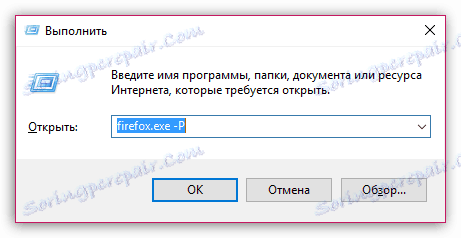
Pojawi się okno umożliwiające zarządzanie profilami Firefoksa. Musimy stworzyć nowy profil, dlatego odpowiednio wybierz przycisk "Utwórz" .
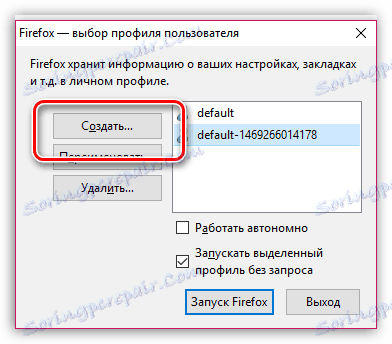
Określ dowolną nazwę profilu i, w razie potrzeby, zmień folder, w którym będzie przechowywany profil. Jeśli nie ma nieodpartej potrzeby, położenie folderu profilu najlepiej pozostawić w pierwotnym miejscu.
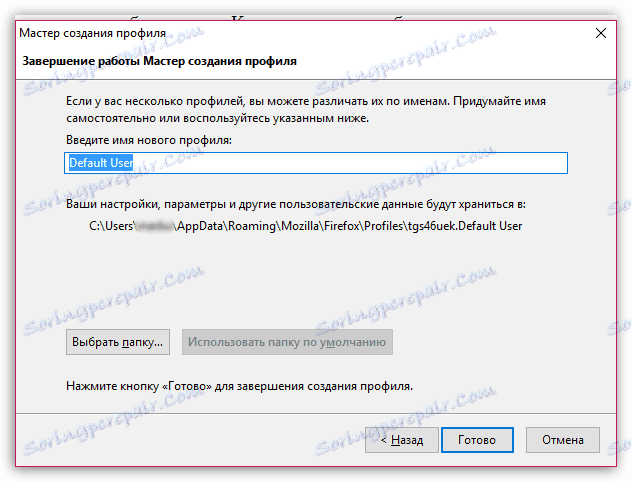
Po kliknięciu przycisku "Zakończ" powrócisz do okna zarządzania profilami. Zaznacz nowy profil jednym kliknięciem lewym przyciskiem myszy, a następnie kliknij przycisk "Uruchom Firefoksa" .
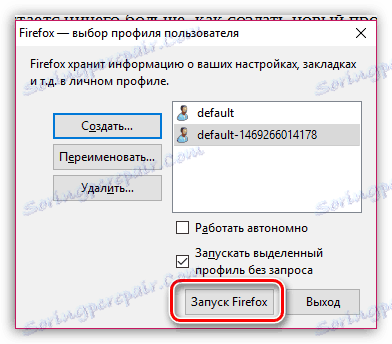
Po wykonaniu akcji ekran zacznie być całkowicie pusty, ale działająca przeglądarka to Mozilla Firefox. Jeśli wcześniej użyłeś funkcji synchronizacji, możesz przywrócić dane.
Czytaj także: Konfigurowanie synchronizacji w przeglądarce Mozilla Firefox
Na szczęście problemy z profilami Mozilla Firefox można łatwo naprawić, tworząc nowy profil. Jeśli wcześniej nie przeprowadzono żadnej manipulacji profilem, co może spowodować, że przeglądarka nie działa poprawnie, należy przeskanować system w poszukiwaniu wirusów, aby wyeliminować infekcję, która wpływa na przeglądarkę.